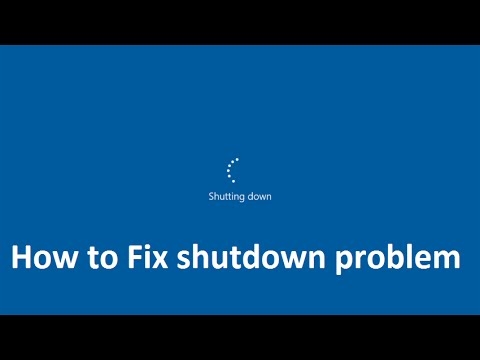Լռելյայն, երբ USB ֆլեշ կրիչը կամ այլ USB սկավառակ եք միացնում Windows 10-ին, 8-ին կամ Windows 7-ին, նրան նշանակվում է սկավառակի նամակ, որը հաջորդ ազատ այբբենական կարգով հաջորդ ազատ այբբենարանն է `այլ միացված տեղական և շարժական սկավառակների արդեն տառերից հետո:
Որոշ իրավիճակներում գուցե անհրաժեշտ լինի փոխել ֆլեշ կրիչի տառը կամ դրա համար նամակ նշանակել, որը ժամանակի ընթացքում չի փոխվի (դա կարող է անհրաժեշտ լինել մի USB ծրագրից սկսած որոշ ծրագրերի համար, որոնք սահմանում են բացարձակ ուղիներ օգտագործող պարամետրերը), և սա կքննարկվի այս հրահանգներ Տես նաև. Ինչպե՞ս փոխել ֆլեշ սկավառակի կամ կոշտ սկավառակի պատկերակը:
Windows- ի սկավառակի կառավարման միջոցով օգտագործելով սկավառակի նամակ
Thirdանկացած երրորդ կողմի ծրագիր, որը flash-drive- ին նամակ է նշանակում, չի պահանջվում. Դա կարող է իրականացվել օգտագործելով «սկավառակի կառավարում» ծրագիրը, որը առկա է Windows 10, Windows 7, 8 և XP համակարգերում:
Ֆլեշ սկավառակի (կամ այլ USB սկավառակի, օրինակ ՝ արտաքին կոշտ սկավառակի) փոխման կարգը կլինի հետևյալը (գործողության պահին ֆլեշ սկավառակն անհրաժեշտ է միացնել համակարգչին կամ նոութբուքին)
- Սեղմեք Win + R ստեղները ձեր ստեղնաշարի վրա և տպեք diskmgmt.msc Run պատուհանում սեղմել Enter:

- Սկավառակի կառավարման ծրագիրը բեռնավորելուց հետո, ցանկում կտեսնեք բոլոր միացված սկավառակները: Աջ սեղմեք ցանկալի ֆլեշ կրիչի կամ սկավառակի վրա և ընտրեք «Changeանկը փոխելու սկավառակի կամ սկավառակի ուղին» ընտրացանկի կետը:

- Ընտրեք ընթացիկ ֆլեշ կրիչի տառը և կտտացրեք «Փոխել»:

- Հաջորդ պատուհանում ընտրեք ցանկալի ֆլեշ սկավառակի տառը և կտտացրեք «Լավ»:

- Դուք կտեսնեք նախազգուշացում այն մասին, որ որոշ ծրագրեր, որոնք օգտագործում են այս սկավառակը, կարող են դադարեցնել աշխատանքը: Եթե չունեք ծրագրեր, որոնք flash drive- ով պահանջում են «հին» նամակ, հաստատեք ֆլեշ սկավառակի նամակի փոփոխությունը:

Դրա վրա ավարտվում է USB ֆլեշ սկավառակին տրված նամակի հանձնարարականը, դուք կտեսնեք այն նորածին տառերով Explorer- ում և այլ վայրերում:
Ինչպես մշտական տառ նշանակել ֆլեշ կրիչին
Եթե Ձեզ անհրաժեշտ է կատարել որոշակի ֆլեշ կրիչի տառը կայուն, ապա դա անելը շատ պարզ է. Բոլոր քայլերը կլինեն նույնը, ինչ նկարագրված է վերևում, բայց մեկ նրբերանգ կարևոր է. Տառը օգտագործեք այբուբենի կեսին կամ ավարտին (այսինքն ՝ այն, որ պատահական է չի նշանակվի այլ կապված սկավառակների հետ):
Եթե, օրինակ, X տառը նշանակեք ֆլեշ կրիչին, ինչպես իմ օրինակում, ապա ապագայում յուրաքանչյուր անգամ նույն սկավառակը միացված է նույն համակարգչին կամ նոութբուքին (և դրա ցանկացած USB պորտին), նշանակված նամակը նրան կնշանակվի:
Ինչպե՞ս փոխել ֆլեշ կրիչի տառը հրամանի տողում
Բացի սկավառակի կառավարման կոմունալ ծառայություններից, կարող եք նամակ հանձնարարել USB ֆլեշ կրիչին կամ ցանկացած այլ սկավառակ ՝ օգտագործելով Windows հրամանի տողը.
- Գործարկեք հրամանի տողը որպես ադմինիստրատոր (ինչպես դա անել) և կարգով մուտքագրեք հետևյալ հրամաններ
- սկավառակ
- ցուցակի ծավալը (այստեղ ուշադրություն դարձրեք ֆլեշ կրիչի կամ սկավառակի ծավալին, որի համար գործողությունը կկատարվի):
- ընտրեք հատորը N (որտեղ N- ը 3-րդ կետից նշված համարն է):
- նշանակել նամակ = Z (որտեղ Z- ը ցանկալի սկավառակի տառ է):

- ելք
Դրանից հետո կարող եք փակել հրամանի տողը. Ձեր սկավառակին կհանձնվի ցանկալի տառ և հետագայում, երբ այն միացվի, Windows- ը նույնպես կօգտագործի այս նամակը:
Ես եզրափակում եմ դա և հուսով եմ, որ ամեն ինչ աշխատում է, ինչպես և սպասվում էր: Եթե հանկարծ ինչ-որ բան չի ստացվում, մեկնաբանություններում նկարագրեք իրավիճակը, ես կփորձեմ օգնել: Գուցե օգտակար կլինի. Ինչ անել, եթե համակարգիչը չի տեսնում ֆլեշ սկավառակ: